Belangrijk! Als u de onderstaande stappen volgt, worden vrijwel alle gegevens (zoals instellingen, bestanden en e-mailadressen) van uw hosting pakket verwijderd. Databases worden vaak niet automatisch verwijderd, maar deze kunt u desgewenst achteraf alsnog verwijderen.
Zorg ervoor dat u gegevens welke u wilt bewaren voordat u het onderstaande stappenplan doorloopt opslaat.Volg het onderstaande stappenplan om uw account te resetten:
- Login op
https://voorbeeld.cc:2222(of log in met Single Sign-On (SSO))
- Reset voor de zekerheid alle bestandsrechten op uw hosting pakket om ervoor te zorgen dat alle gegevens verwijderd kunnen worden
- Klik onder het kopje Accountbeheer op Domein Pointers (indien van toepassing)
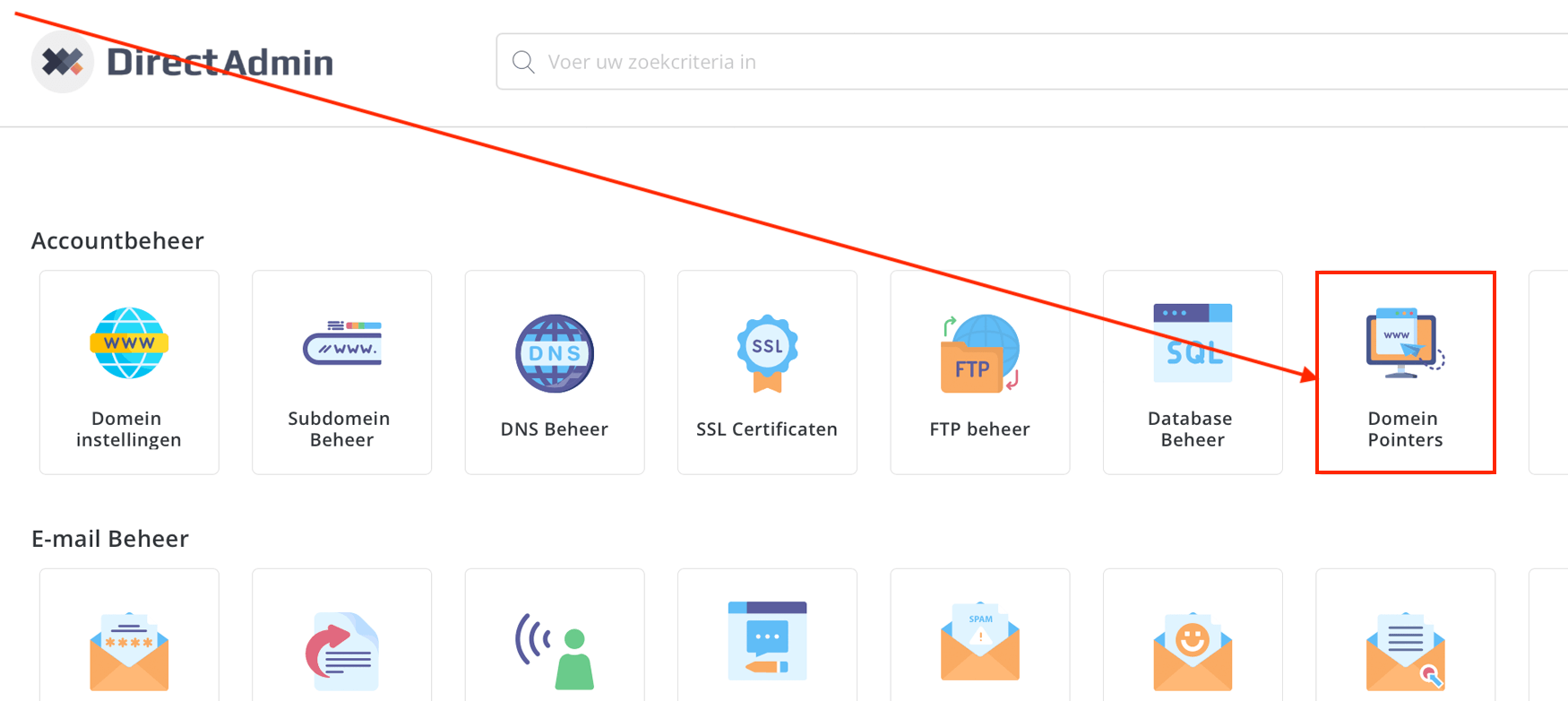
- Vink alle domeinnamen in het overzicht aan
- Klik rechtsboven op de knop Verwijderen
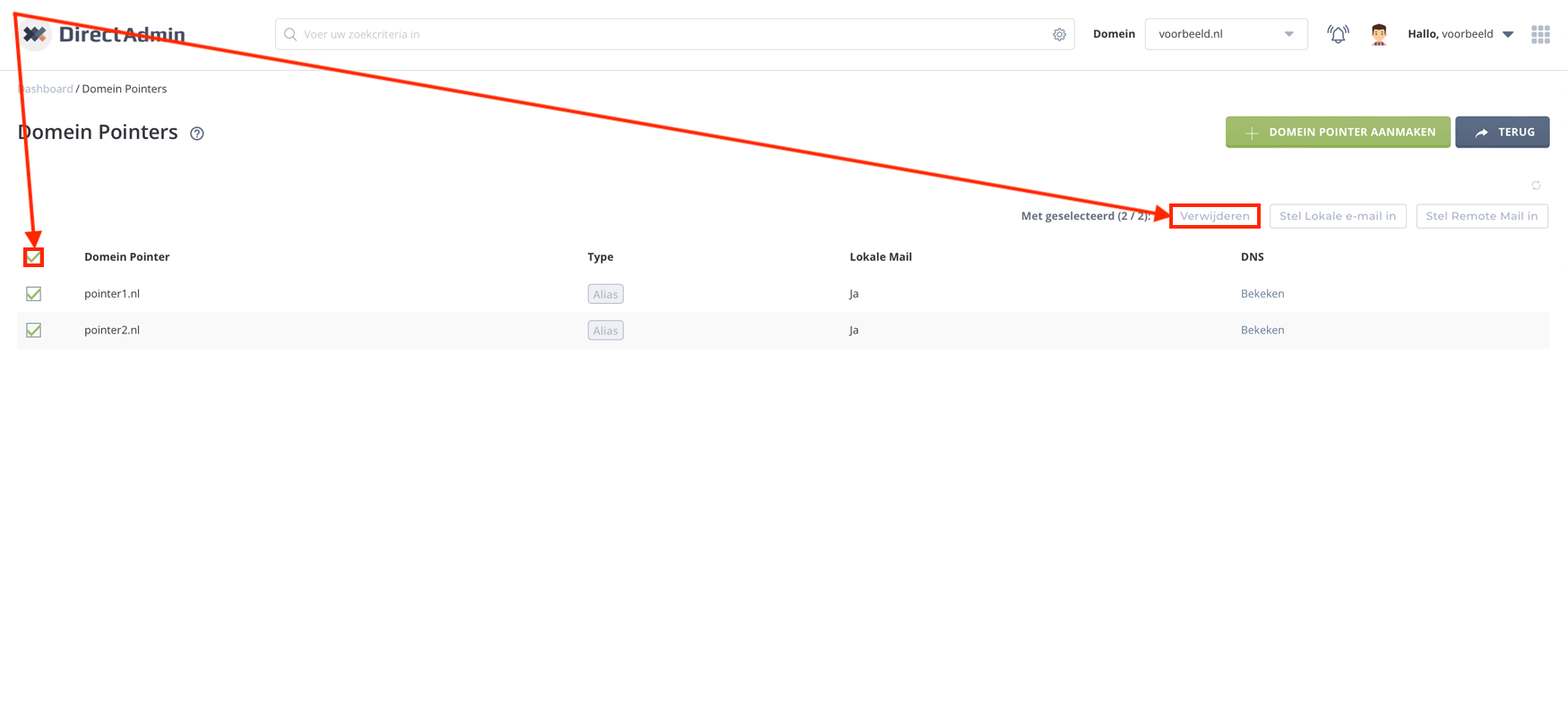
- Klik op de knop BEVESTIG
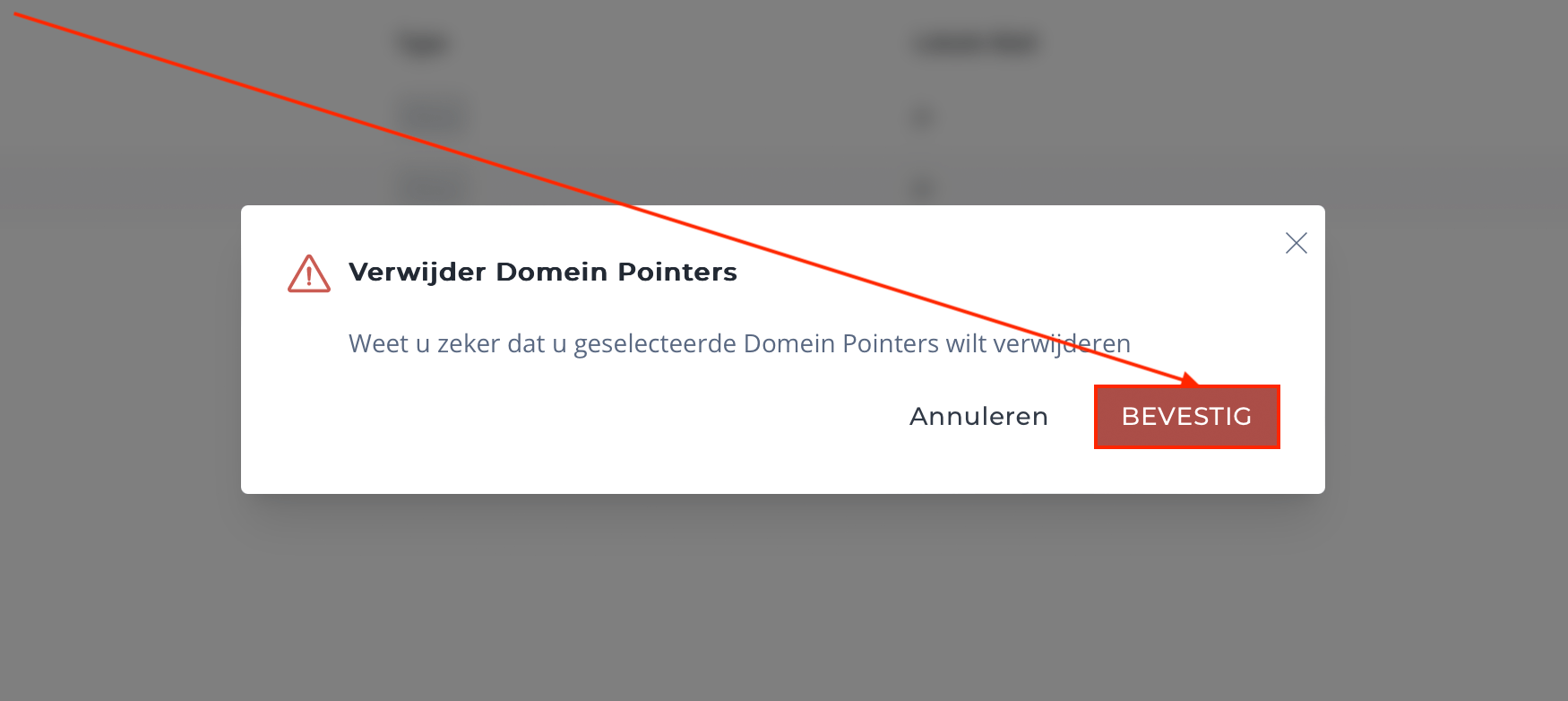
- Keer terug naar de homepage door op het xYnta-logo te klikken
- Klik onder het kopje Accountbeheer op Domein instellingen
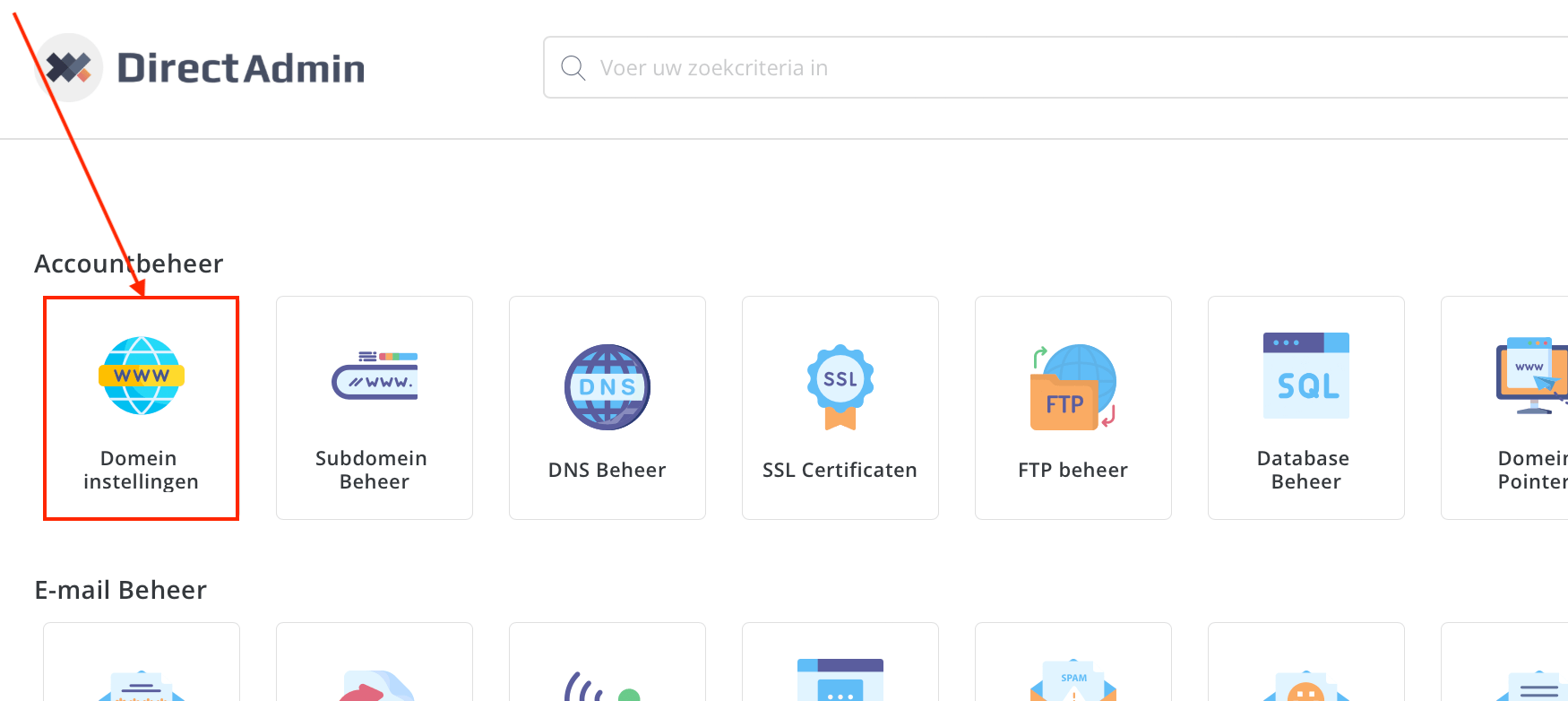
- Vink alle domeinnamen in het overzicht aan
- Klik rechtsboven op de knop Verwijderen
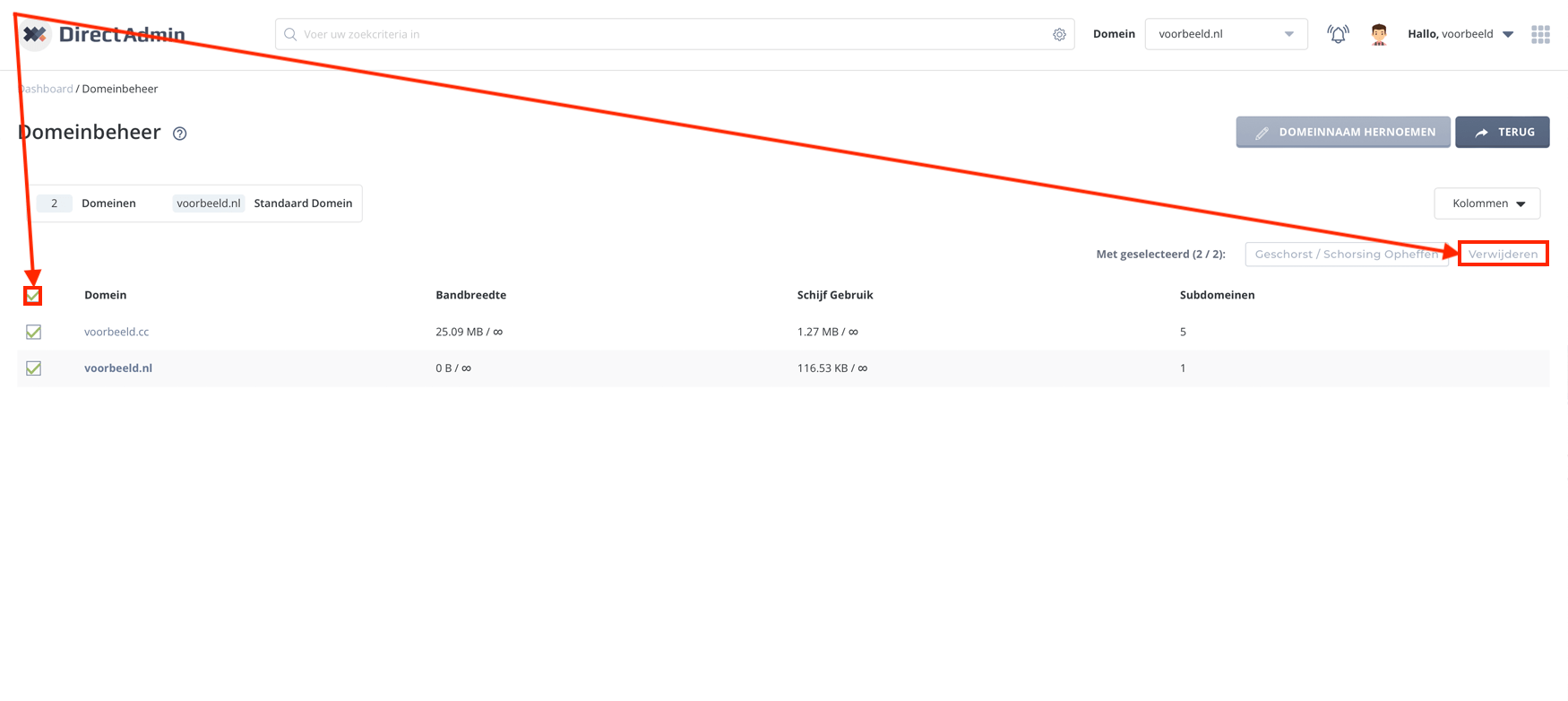
- Vink het veld Web gegevens verwijderen aan
- Klik op de knop BEVESTIG
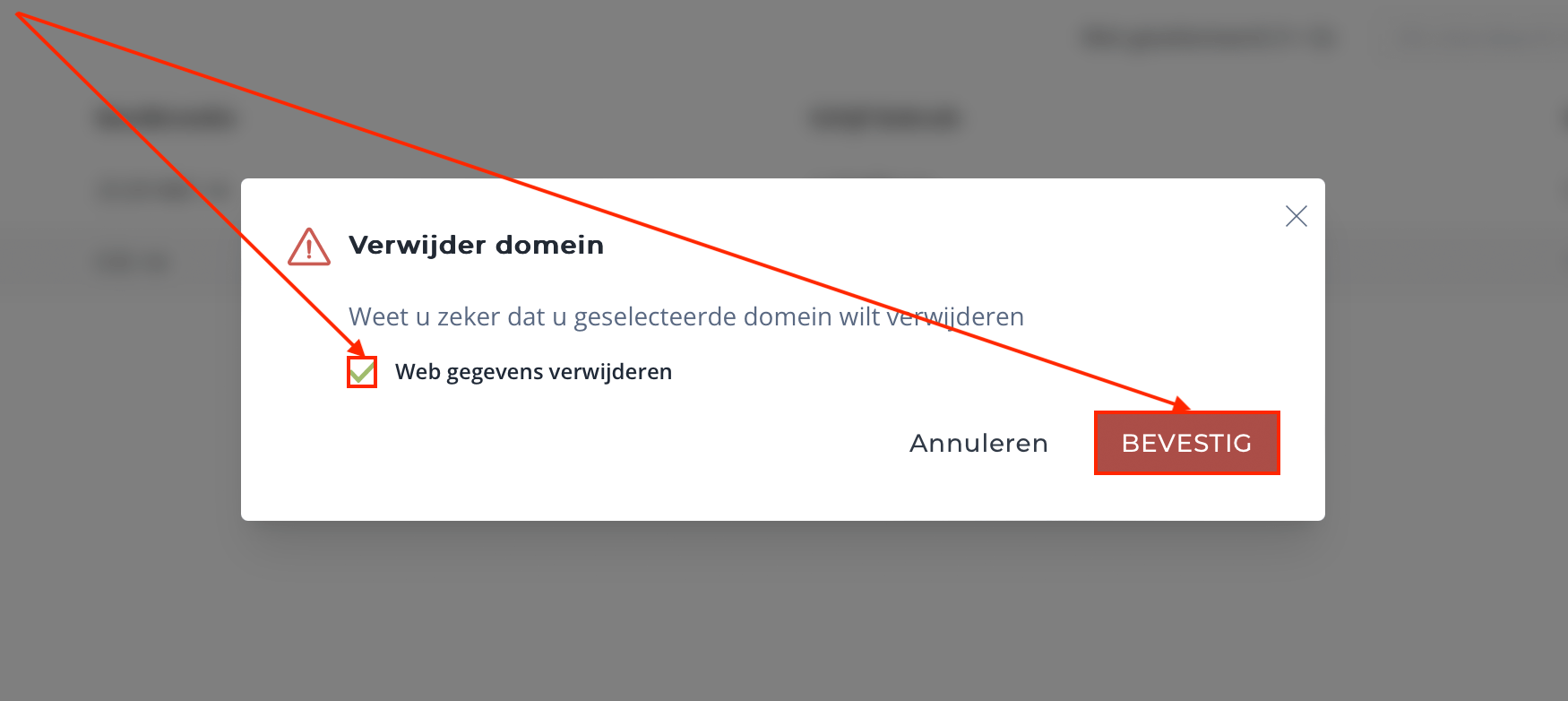
- Voeg nu de verwijderde domeinnamen opnieuw toe
- Voeg nu de verwijderde domein pointers opnieuw toe (indien van toepassing)
U kunt nu opnieuw gegevens plaatsen op uw hosting pakket. Als de reden voor het resetten van uw hosting pakket nog niet is opgelost, neem dan contact met ons op. Wij kunnen uw hosting pakket verwijderen en opnieuw voor u aanmaken.
Let op: hierbij verliest u alle gegevens, inclusief eventuele databases. Zorg ervoor dat u een back-up maakt van de data die u wilt bewaren, voordat u contact met ons opneemt.
Vervang in bovenstaand stappenplan voorbeeld.cc door het eigen website adres.
Bijgewerkt op: 09-01-2024
Heeft dit artikel uw geholpen?
Dank u wel voor uw feedback!
Meer in Webhosting
-
Inloggen (SSO) (Hosting)
-
WordPress installeren (Hosting)
-
PHP instellingen wijzigen (Hosting)
-
DNS zone wijzigen (Hosting)
-
Cronjob instellen (Hosting)
-
Hosting pakket overdragen
-
Website monitoring instellen
-
Back-up herstellen of downloaden (Hosting)
-
Gratis SSL certificaat installeren (Hosting)
-
Git repository instellen (Hosting)



 Veelgestelde vragen
Veelgestelde vragen Inloggen
Inloggen